这篇文章主要介绍Android实现绘画板功能的示例分析,文中介绍的非常详细,具有一定的参考价值,感兴趣的小伙伴们一定要看完!实现流程: 一、预期效果&nbs
这篇文章主要介绍Android实现绘画板功能的示例分析,文中介绍的非常详细,具有一定的参考价值,感兴趣的小伙伴们一定要看完!
一、预期效果
二、设置横竖屏切换
三、确定布局
四、自定义滑动条
五、绘画区域
六、MainActivity
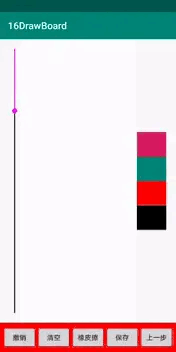
| screenOrientation属性 | 作用 |
|---|---|
| user | 用户当前设置的方向。 |
| unspecified | 由系统选择显示方向,不同的设备可能会有所不同。(旋转手机,界面会跟着旋转) |
| landscape | 限制界面为横屏,旋转屏幕也不会改变当前状态。 |
| portrait | 限制界面为竖屏,旋转屏幕也不会改变当前状态。 |
| behind | 与前一个activity方向相同。 |
| sensor | 根据传感器定位方向,旋转手机90度,180,270,360,界面都会发生变化。 |
| nosensor | 不由传感器确定方向。旋转设备的时候,界面不会跟着旋转。初始界面方向由系统提供。 |
| sensorLandscape | (横屏的旋转,不会出现竖屏的现象)根据传感器定位方向,旋转手机180度界面旋转。一般横屏游戏会是这个属性。 |
| sensorPortrait | (竖屏的旋转,不会出现横屏的现象)根据传感器定位方向,旋转手机180度界面会旋转。 |
因为横竖屏切换后控件的宽高都是不一样的,也就是不固定的,不能用线性布局,而是根据相对位置进行布局。先用constraintLayout约束,再将小控件组合成一个线性布局,然后对整个线性布局进行相对布局。
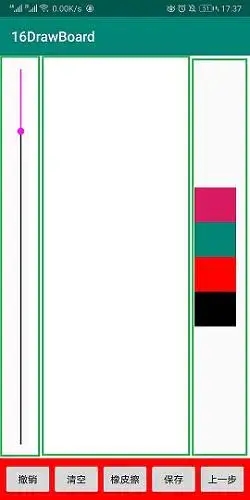
<androidx.constraintlayout.widget.ConstraintLayout xmlns:android="Http://schemas.android.com/apk/res/android" xmlns:app="http://schemas.android.com/apk/res-auto" xmlns:tools="http://schemas.android.com/tools" android:layout_width="match_parent" android:layout_height="match_parent" tools:context=".MainActivity"> <androidx.constraintlayout.widget.ConstraintLayout android:layout_width="match_parent" android:layout_height="0dp" app:layout_constraintTop_toTopOf="parent" app:layout_constraintBottom_toTopOf="@id/operation" > <!--滑动条--> <com.example.a16drawboard.Slider android:id="@+id/slider" android:layout_width="20dp" android:layout_height="match_parent" android:layout_marginLeft="20dp" android:layout_marginTop="20dp" android:layout_marginBottom="20dp" app:layout_constraintLeft_toLeftOf="parent" /> <!--画板--> <com.example.a16drawboard.DrawBoardView android:id="@+id/board" android:layout_width="0dp" android:layout_height="match_parent" app:layout_constraintLeft_toRightOf="@id/slider" app:layout_constraintRight_toLeftOf="@id/color"/> <!--选颜色--> <LinearLayout android:id="@+id/color" android:layout_width="60dp" android:layout_height="match_parent" android:orientation="vertical" android:layout_marginRight="20dp" app:layout_constraintRight_toRightOf="parent" android:gravity="center"> <Button android:layout_width="match_parent" android:layout_height="50dp" android:background="@color/colorAccent" android:onClick="choiceColor"/> <Button android:layout_width="match_parent" android:layout_height="50dp" android:background="@color/colorPrimary" android:onClick="choiceColor"/> <Button android:layout_width="match_parent" android:layout_height="50dp" android:background="#f00" android:onClick="choiceColor"/> <Button android:layout_width="match_parent" android:layout_height="50dp" android:background="#000" android:onClick="choiceColor"/> </LinearLayout> </androidx.constraintlayout.widget.ConstraintLayout> <LinearLayout android:id="@+id/operation" android:layout_width="match_parent" android:layout_height="60dp" android:background="#f00" android:orientation="horizontal" app:layout_constraintBottom_toBottomOf="parent" android:gravity="center"> <Button android:layout_width="70dp" android:layout_height="wrap_content" android:text="撤销" android:onClick="GoBack"/> <Button android:layout_width="70dp" android:layout_height="wrap_content" android:text="清空" android:onClick="clear"/> <Button android:layout_width="70dp" android:layout_height="wrap_content" android:text="橡皮擦" android:onClick="eraser"/> <Button android:layout_width="70dp" android:layout_height="wrap_content" android:text="保存" android:onClick="save"/> <Button android:layout_width="70dp" android:layout_height="wrap_content" android:text="上一步" android:onClick="lastStep"/> </LinearLayout></androidx.constraintlayout.widget.ConstraintLayout>public class Slider extends View { private int lineSize = 6; // 线条的粗细 private int lineColor = Color.BLACK;// 默认线条颜色 private Paint linePaint; private Paint circlePaint; // 圆点画笔 private int thumbColor = Color.MAGENTA; // 圆点颜色 private int cx; // 中心点x private int cy; // 中心点y private int radius; // 小圆点半径 private int thumbScale = 4; // 圆点缩放尺寸 private float position; // 触摸点的坐标 private Paint progressPaint; // 进度条进度的画笔 private int progressColor = Color.MAGENTA; // 进度条颜色 public static int PROGRESS = 0; // 进度条 public static int SLIDER = 1; // 滑动条 private int style = PROGRESS; // 用户选择的样式,默认为进度条 public int max = 100; // 设置最大值 public float progress; // 进度值 private OnSliderChangeListener onSliderChangeListener; // 滑动改变监听者 public Slider(Context context) { super(context); } public Slider(Context context, AttributeSet attrs) { super(context, attrs); init(); } private void init(){ // 背景线 linePaint = new Paint(Paint.ANTI_ALIAS_FLAG); linePaint.setColor(lineColor); linePaint.setStrokeWidth(lineSize); // 圆点 circlePaint = new Paint(Paint.ANTI_ALIAS_FLAG); circlePaint.setColor(thumbColor); circlePaint.setStyle(Paint.Style.FILL); // 进度条 progressPaint = new Paint(Paint.ANTI_ALIAS_FLAG); progressPaint.setColor(progressColor); progressPaint.setStrokeWidth(lineSize); } @Override protected void onDraw(canvas canvas) { if (getWidth() > getHeight()){ // 横着 canvas.drawLine(0, getHeight()/2, getWidth(), getHeight()/2, linePaint); if (position>0){ canvas.drawLine(0, getHeight()/2, position, getHeight()/2, progressPaint); } radius = getHeight()/thumbScale; cy = getHeight()/2; // 确定cx的值 if (position < radius) { cx = radius; }else if (position > getWidth()-radius){ cx = getWidth()-radius; }else { cx = (int) position; } }else{ // 竖着 canvas.drawLine(getWidth()/2, 0, getWidth()/2, getHeight(), linePaint); if (position>0){ canvas.drawLine(getWidth()/2, 0, getWidth()/2, position, progressPaint); } radius = getWidth()/thumbScale; cx = getWidth()/2; // 确定中心点cy的值 if (position<radius){ cy = radius; }else if (position > getHeight()-radius){ cy = getHeight()-radius; }else { cy = (int) position; } } // 画小圆点 if (style == SLIDER){ canvas.drawCircle(cx,cy,radius,circlePaint); } } @Override public boolean onTouchEvent(MotionEvent event) { switch (event.getAction()){ case MotionEvent.ACTION_DOWN: // 圆点放大 thumbScale = 2; // 点下去就到那个位置 if (getWidth()>getHeight()){ // 横向时,y不变 x改变 position = event.getX(); }else { // 纵向时,x不变 y改变 position = event.getY(); } callback(); break; case MotionEvent.ACTION_MOVE: // 获取当前触摸点的值XY if (getWidth()>getHeight()){ // 横向时,y不变 x改变 position = event.getX(); if (position<0){ progress = 0; }else if (position>getWidth()){ position = getWidth(); } }else { // 竖着时,x不变 y改变 position = event.getY(); if (position<0){ progress = 0; }else if (position>getHeight()){ position = getHeight(); } } callback(); break; case MotionEvent.ACTION_UP: thumbScale = 4; break; } if (style == SLIDER){ invalidate(); } return true; } private void callback(){ if (onSliderChangeListener != null){ if (getWidth()>getHeight()){ progress = position/getWidth(); }else { progress = position/getHeight(); } onSliderChangeListener.progressChange(progress*max); } } public int getStyle() { return style; } public void setStyle(int style) { this.style = style; } public float getProgress() { return progress; } public void setProgress(int progress){ // 计算比例 float rate = (float)(progress*1.0/max); setProgress(rate); } public void setProgress(float progress) { this.progress = progress; if (progress <1.001) { // 将进度值转化为控件中的尺寸位置 if (getWidth() > getHeight()) { position = progress * getWidth(); } else { position = progress * getHeight(); } invalidate(); } } @Override protected void onSizeChanged(int w, int h, int oldw, int oldh) { if (getWidth() > getHeight()) { position = progress * getWidth(); } else { position = progress * getHeight(); } } public void setMax(int max) { this.max = max; } public interface OnSliderChangeListener{ void progressChange(float progress); } public void setOnSliderChangeListener(OnSliderChangeListener onSliderChangeListener) { this.onSliderChangeListener = onSliderChangeListener; }}public class DrawBoardView extends View { private ArrayList<Graph> graphs; // 操作数组 private ArrayList<Graph> orginalGraphs; // 原始数组 private int lineColor = Color.BLACK; private int lineSize = 5; Path mPath; public DrawBoardView(Context context) { super(context); } public DrawBoardView(Context context, @Nullable AttributeSet attrs) { super(context, attrs); init(); } private void init(){ // 初始化数组 graphs = new ArrayList<>(); orginalGraphs = new ArrayList<>(); setBackgroundColor(Color.WHITE); } @Override protected void onDraw(Canvas canvas) { // 遍历数组 Iterator<Graph> iterator = graphs.iterator(); while (iterator.hasNext()){ // 从集合中获取一个图形对象 Graph line = iterator.next(); // 绘制图形 canvas.drawPath(line.path,line.paint); } } @Override public boolean onTouchEvent(MotionEvent event) { switch (event.getAction()){ case MotionEvent.ACTION_DOWN: // 创建这条线对应的paint和path Paint mPaint = new Paint(Paint.ANTI_ALIAS_FLAG); mPaint.setColor(lineColor); mPaint.setStrokeWidth(lineSize); mPaint.setStyle(Paint.Style.STROKE); mPath = new Path(); // 设置图形的起点 mPath.moveTo(event.getX(),event.getY()); // 保存当前这个图形的详细信息 Graph temp = new Graph(mPaint,mPath); graphs.add(temp); orginalGraphs.add(temp); break; case MotionEvent.ACTION_MOVE: // 连接从path终点到当前触摸点的线 mPath.lineTo(event.getX(),event.getY()); break; case MotionEvent.ACTION_UP: break; } invalidate(); return true; } // 用私有类来管理图形的画笔和路径 private class Graph{ Paint paint; Path path; public Graph(Paint paint,Path path){ this.paint=paint; this.path=path; } } // 删除最后一个图形 撤销 public void removeLast(){ if (graphs.size() >0){ graphs.remove(graphs.size()-1); invalidate(); } } // 删除所有 清空 public void removeAll(){ graphs.clear(); invalidate(); } // 还原上一步 public void returnToLastStep(){ // 判断缓存中是否有 if (graphs.size() < orginalGraphs.size()){ // 获取上一步的索引值 int index = graphs.size()-1+1; // 从缓存中获取index,添加到操作数组中 graphs.add(orginalGraphs.get(index)); invalidate(); } } public int getLineSize() { return lineSize; } public void setLineSize(int lineSize) { this.lineSize = lineSize; } public int getLineColor() { return lineColor; } public void setLineColor(int lineColor) { this.lineColor = lineColor; }}public class MainActivity extends AppCompatActivity { private DrawBoardView boardView; @Override protected void onCreate(Bundle savedInstanceState) { super.onCreate(savedInstanceState); setContentView(R.layout.activity_main); // 获取画板对象 boardView = findViewById(R.id.board); // 获取滑动条对象 final Slider slider = findViewById(R.id.slider); slider.setStyle(Slider.SLIDER); slider.setMax(30); slider.setOnSliderChangeListener(new Slider.OnSliderChangeListener() { @Override public void progressChange(float progress) { boardView.setLineSize((int) progress); } }); slider.setProgress(boardView.getLineSize()); } @Override public void onWindowFocusChanged(boolean hasFocus) { super.onWindowFocusChanged(hasFocus); } @Override protected void onStart() { super.onStart(); } @Override protected void onResume() { super.onResume(); // 设置横屏 setRequestedOrientation(ActivityInfo.SCREEN_ORIENTATION_FULL_SENSOR); } @Override protected void onPause() { super.onPause(); } @Override protected void onStop() { super.onStop(); } // 选择颜色 获取按钮上面的背景颜色 public void choiceColor(View view) { // 获取按钮上面的背景颜色 ColorDrawable drawable = (ColorDrawable) view.getBackground(); // 获取颜色 boardView.setLineColor(drawable.getColor()); } // 撤回 public void goBack(View view) { boardView.removeLast(); } // 清空 public void clear(View view) { boardView.removeAll(); } // 橡皮擦 public void eraser(View view) { // 获取画板的drawable ColorDrawable drawable = (ColorDrawable) boardView.getBackground(); // 设置线条颜色和背景色相同 if (drawable != null){ boardView.setLineColor(drawable.getColor()); }else { boardView.setLineColor(Color.TRANSPARENT); } } // 保存 public void save(View view) { } // 还原 public void lastStep(View view) { boardView.returnToLastStep(); }}到这里就结束啦。
Android是一种基于linux内核的自由及开放源代码的操作系统,主要使用于移动设备,如智能手机和平板电脑,由美国Google公司和开放手机联盟领导及开发。
以上是“Android实现绘画板功能的示例分析”这篇文章的所有内容,感谢各位的阅读!希望分享的内容对大家有帮助,更多相关知识,欢迎关注编程网精选频道!
--结束END--
本文标题: Android实现绘画板功能的示例分析
本文链接: https://www.lsjlt.com/news/277808.html(转载时请注明来源链接)
有问题或投稿请发送至: 邮箱/279061341@qq.com QQ/279061341
下载Word文档到电脑,方便收藏和打印~
2024-05-01
2024-05-01
2024-04-30
2024-04-30
2024-04-30
2024-04-30
2024-04-30
2024-04-30
2024-04-30
2024-04-30
回答
回答
回答
回答
回答
回答
回答
回答
回答
回答
0